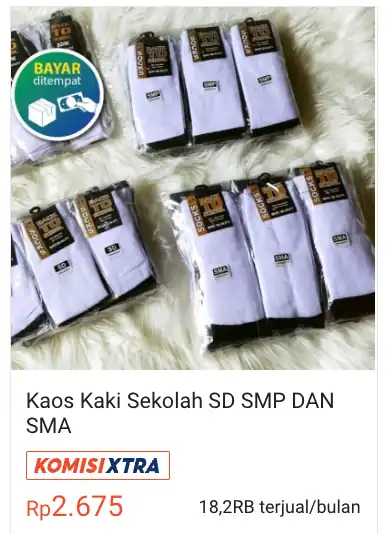Mengedit video agar terlihat stabil dan tidak goyang adalah kunci untuk menghasilkan video yang profesional dan nyaman ditonton. Video yang goyang dapat mengganggu penonton dan mengurangi kualitas keseluruhan produksi. Untungnya, ada berbagai teknik dan perangkat lunak yang dapat Anda gunakan untuk mengatasi masalah ini. Artikel ini akan membahas secara detail berbagai metode, mulai dari persiapan pengambilan gambar hingga proses pengeditan pasca produksi.
1. Pencegahan Goyangan Kamera Saat Pengambilan Gambar
Langkah paling efektif untuk mendapatkan video yang stabil adalah dengan mencegah goyangan sejak awal pengambilan gambar. Berikut beberapa tips penting:
-
Gunakan Tripod atau Stabilisator: Ini adalah cara paling efektif untuk mencegah goyangan kamera. Tripod menyediakan dukungan yang stabil, sementara stabilisator (seperti gimbal) memungkinkan gerakan halus dan terkontrol, bahkan saat berjalan. Pilihlah tripod yang kokoh dan sesuai dengan berat kamera Anda. Untuk gerakan yang lebih dinamis, gimbal menawarkan fleksibilitas yang lebih besar, baik gimbal genggam maupun yang dipasang pada rig.
-
Teknik Pegangan yang Benar: Jika tidak menggunakan tripod atau gimbal, pegang kamera dengan mantap menggunakan kedua tangan. Tekuk siku Anda untuk memberikan dukungan tambahan dan dekatkan kamera ke tubuh Anda untuk mengurangi gerakan. Hindari gerakan tiba-tiba dan usahakan untuk bernapas secara perlahan dan teratur.
-
Cari Titik Tumpuan yang Stabil: Jika memungkinkan, bersandarlah pada dinding, tiang, atau objek lain yang kokoh saat merekam. Ini akan membantu mengurangi goyangan yang tidak disengaja.
-
Pilih Lokasi yang Stabil: Hindari merekam di tempat yang berangin atau bergetar. Jika terpaksa merekam di luar ruangan pada kondisi berangin, pertimbangkan untuk menggunakan pelindung angin untuk mikrofon dan mencari tempat yang lebih terlindung.
-
Penggunaan Lens yang Sesuai: Lensa dengan panjang fokus yang lebih pendek (wide angle) cenderung lebih toleran terhadap goyangan kamera dibandingkan lensa telephoto. Lensa telephoto akan memperbesar bahkan goyangan kecil, sehingga menghasilkan video yang sangat goyang.
-
Praktek dan Latihan: Semakin sering Anda merekam video, semakin terampil Anda akan dalam menjaga kestabilan kamera. Latihan akan membantu Anda mengembangkan teknik pegangan yang tepat dan mengantisipasi gerakan yang dapat menyebabkan goyangan.
2. Stabilisasi Video Menggunakan Software Editing
Jika video Anda sudah terlanjur goyang, jangan khawatir! Ada banyak software editing video yang menyediakan fitur stabilisasi gambar yang ampuh. Berikut beberapa software populer dan tekniknya:
-
Adobe Premiere Pro: Premiere Pro menawarkan fitur "Warp Stabilizer VFX" yang sangat canggih. Fitur ini mampu menstabilkan video yang sangat goyang dengan sangat efektif, bahkan mampu mengoreksi gerakan rotasi dan perspektif. Anda dapat menyesuaikan pengaturan untuk mengontrol tingkat stabilisasi dan menjaga kualitas gambar.
-
Adobe After Effects: Selain Premiere Pro, After Effects juga memiliki fitur stabilisasi yang powerful. Ini cocok untuk stabilisasi video yang sangat kompleks dan membutuhkan kontrol yang lebih presisi.
-
DaVinci Resolve: Software editing video profesional dan gratis ini juga memiliki fitur stabilisasi gambar yang handal. DaVinci Resolve menawarkan berbagai opsi dan kontrol yang memungkinkan Anda untuk menyesuaikan proses stabilisasi sesuai kebutuhan.
-
Final Cut Pro X: Software editing video yang populer di kalangan pengguna Mac ini memiliki fitur stabilisasi yang terintegrasi dengan baik dan mudah digunakan. Fitur ini mampu menstabilkan video dengan cepat dan efektif.
-
Filmora: Software editing video yang ramah pengguna ini menawarkan fitur stabilisasi yang sederhana namun efektif. Cocok untuk pengguna pemula yang ingin menstabilkan video dengan cepat tanpa harus mempelajari fitur yang terlalu kompleks.
3. Penggunaan Warp Stabilizer VFX di Adobe Premiere Pro secara Detail
Warp Stabilizer VFX di Adobe Premiere Pro adalah salah satu fitur stabilisasi video yang paling canggih. Berikut langkah-langkah penggunaannya:
-
Import Video: Impor video yang ingin Anda stabilisasi ke dalam Premiere Pro.
-
Pilih Clip: Pilih clip video yang akan distabilkan pada timeline.
-
Apply Effect: Cari efek "Warp Stabilizer VFX" di panel Effects. Drag and drop efek tersebut ke clip video.
-
Adjust Settings: Panel pengaturan Warp Stabilizer VFX akan muncul. Anda dapat menyesuaikan berbagai pengaturan, seperti:
- Smoothness: Menentukan tingkat stabilisasi. Nilai yang lebih tinggi akan menghasilkan stabilisasi yang lebih halus, tetapi juga dapat menyebabkan cropping yang lebih banyak.
- Result: Memilih antara "Smooth" (untuk stabilisasi yang halus) atau "Detailed" (untuk detail yang lebih tajam, namun mungkin sedikit kurang halus).
- Method: Memilih metode stabilisasi, baik "Position" (hanya untuk pergerakan), "Position and Scale" (untuk pergerakan dan perubahan ukuran), atau "Position, Scale, and Rotation" (untuk pergerakan, perubahan ukuran, dan rotasi).
- Cropping: Menentukan berapa banyak cropping yang diizinkan untuk stabilisasi. Cropping yang lebih banyak akan menghasilkan stabilisasi yang lebih efektif, tetapi dapat mengurangi ukuran frame.
-
Preview dan Adjust: Preview hasil stabilisasi dan sesuaikan pengaturan hingga Anda mendapatkan hasil yang memuaskan.
4. Tips dan Trik Tambahan untuk Stabilisasi Video
-
Crop Video Sebelum Stabilisasi: Memotong bagian tepi video sebelum melakukan stabilisasi dapat membantu mengurangi cropping yang dihasilkan oleh proses stabilisasi.
-
Stabilisasi bertahap: Untuk video yang sangat goyang, pertimbangkan untuk membagi video menjadi beberapa bagian yang lebih kecil dan menstabilkan setiap bagian secara terpisah.
-
Eksperimen dengan Pengaturan: Setiap video berbeda, jadi jangan takut untuk bereksperimen dengan berbagai pengaturan pada fitur stabilisasi untuk menemukan setting yang paling optimal.
-
Perhatikan Kualitas Hasil: Stabilisasi yang terlalu berlebihan dapat mengakibatkan artefak atau distorsi gambar. Cari keseimbangan antara stabilisasi dan kualitas gambar.
5. Perangkat Lunak Stabilisasi Video Alternatif selain Adobe
Meskipun Adobe Premiere Pro dan After Effects menawarkan fitur stabilisasi yang sangat canggih, ada beberapa perangkat lunak alternatif yang patut dipertimbangkan, terutama untuk pengguna dengan budget terbatas atau preferensi sistem operasi tertentu:
-
DaVinci Resolve (Gratis dan Berbayar): Menawarkan fitur stabilisasi yang kompetitif dengan Adobe, dan tersedia di berbagai platform (Windows, macOS, Linux). Versi gratisnya sudah cukup powerful untuk kebanyakan kebutuhan.
-
HitFilm Express (Gratis dan Berbayar): Software editing video yang populer dengan komunitas yang aktif. Versi gratisnya menawarkan fitur stabilisasi yang cukup baik.
-
OpenShot (Gratis dan Open Source): Alternatif open-source yang mudah digunakan dan tersedia di berbagai platform. Meskipun fiturnya tidak secanggih Adobe, OpenShot menyediakan pilihan stabilisasi yang cukup handal untuk pengguna pemula.
-
Shotcut (Gratis dan Open Source): Sama seperti OpenShot, Shotcut menawarkan stabilisasi video yang sederhana tetapi efektif, cocok untuk pengguna yang mencari solusi gratis dan mudah digunakan.
6. Memahami Batasan Stabilisasi Video
Penting untuk diingat bahwa stabilisasi video tidak selalu dapat memperbaiki semua jenis goyangan. Video yang sangat goyang atau yang diambil dengan gerakan kamera yang ekstrem mungkin masih terlihat sedikit goyang meskipun sudah distabilkan. Dalam kasus seperti ini, mungkin perlu dilakukan teknik pengambilan gambar yang lebih baik di masa depan. Selain itu, stabilisasi video dapat mengakibatkan cropping pada bagian tepi gambar, sehingga mengurangi resolusi akhir video. Pertimbangkan hal ini saat menentukan tingkat stabilisasi yang dibutuhkan.